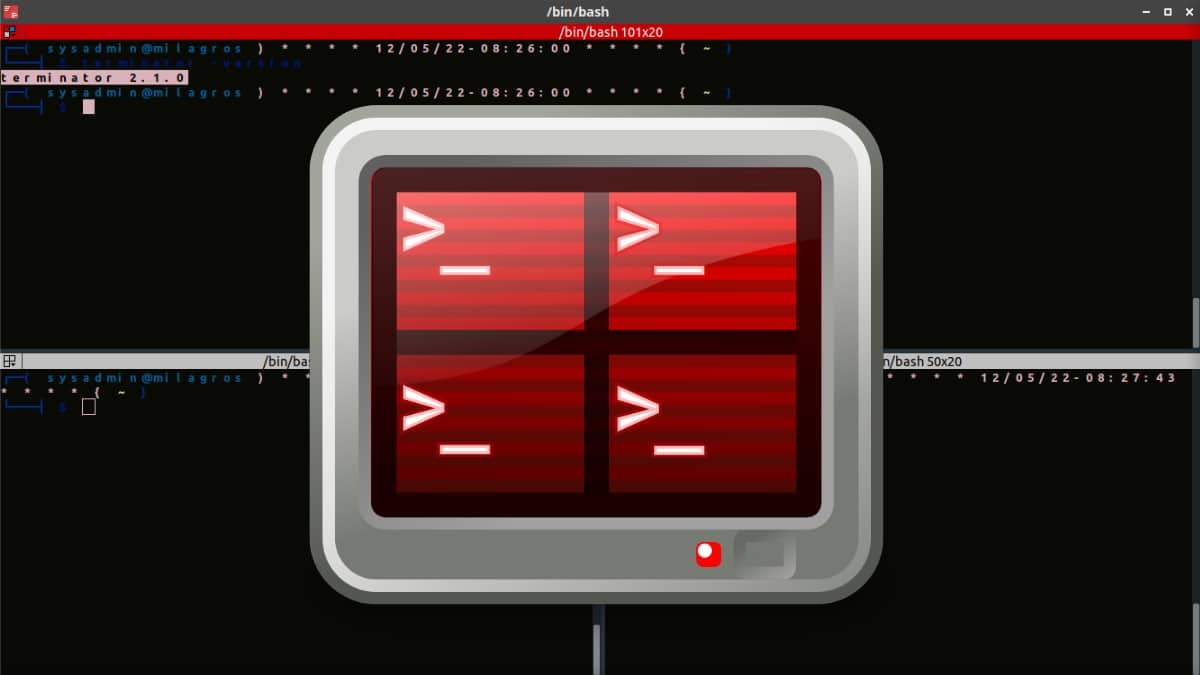
Terminator: een handige terminalemulator voor gevorderde gebruikers
Doorgaan met het bijwerken van de inhoud van oude artikelen, vandaag is het de beurt aan de applicatie "Terminator". Dat is een applicatie die we 10 jaar geleden al met goede reden noemden, de koning van de terminals.
Persoonlijk ben ik het ongeveer 10 jaar geleden gaan gebruiken, toen ik werkte als een SysAdmin in een organisatie waarvan serverplatform het was 100% gebaseerd op Linux. Daarom kan ik, met kennis van de feiten, bevestigen dat het een uitstekende app om te proberen en te gebruiken, als u de terminals constant gebruikt voor verschillende activiteiten.

Terminals: Aminal, Cool Retro Term en verschillende aanpassingstrucs
En voordat je begint met het lezen van dit bericht over de app "Terminator", een robuuste terminal voor gevorderde Linux-gebruikers, laten we enkele links naar eerdere gerelateerde berichten:

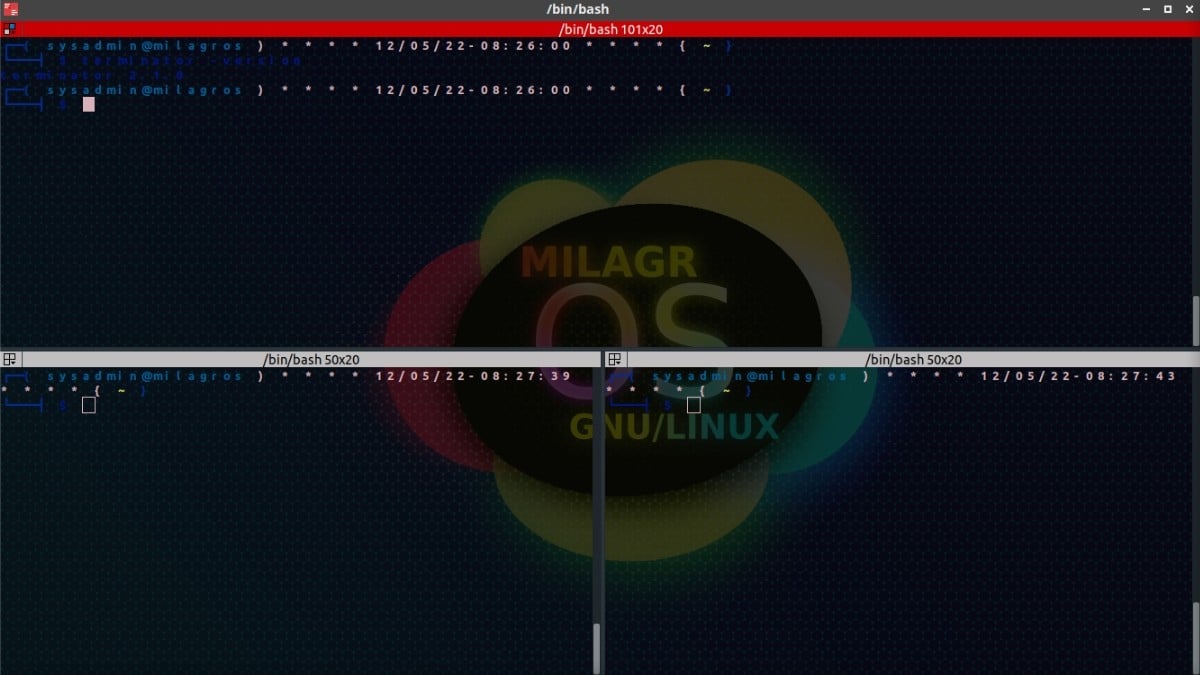
Terminator: Terminaltegels met geavanceerde opties
Wat is terminator?
In eenvoudige bewoordingen kunnen we de toepassing beschrijven "Terminator" als gtk-toepassing op basis van de aanvraag GNOME Terminal wie gebruikt Vte3 (GTK3 Virtual Terminal Emulator-widget). Daarom omvat het het gebruik van enkele afhankelijkheden die verband houden met de GNOME-bureaubladomgeving. Desondanks kan het zonder grote problemen in andere DE en WM worden gebruikt.
Echter Terminator Het is geen toepassing met een hoog verbruik, integendeel, het is relatief licht (laag verbruik) bij gebruik.
“Terminator is oorspronkelijk ontwikkeld door Chris Jones in 2007 als een eenvoudig pythonscript van ongeveer 300 regels. Sindsdien is het de terminalrobot van de toekomst. Oorspronkelijk geïnspireerd door projecten als quadkonsole en gnome-multi-term en meer recentelijk door projecten als Iterm2 en Tilix, kun je terminals mixen en opnieuw combineren om te passen bij elke gewenste stijl. Als je op de commandoregel woont, of verbonden bent met 10 verschillende externe machines tegelijk, moet je Terminator zeker eens proberen."
Hoe het te gebruiken?
Kortom, wanneer geïnstalleerd en gestart, zien we een typische Terminal met een enkele shell of consolevenster. En met eenvoudige sneltoetsen kunnen we dat maak of verwijder de benodigde consolesessies, en verticale of horizontale manier, of er onder andere op bewegen. Zoals we hieronder zullen zien:
Creëer meer terminals door:
- In horizontale positie: Ctrl-Shift-uit
- Verticale positie: Ctrl-Shift-e

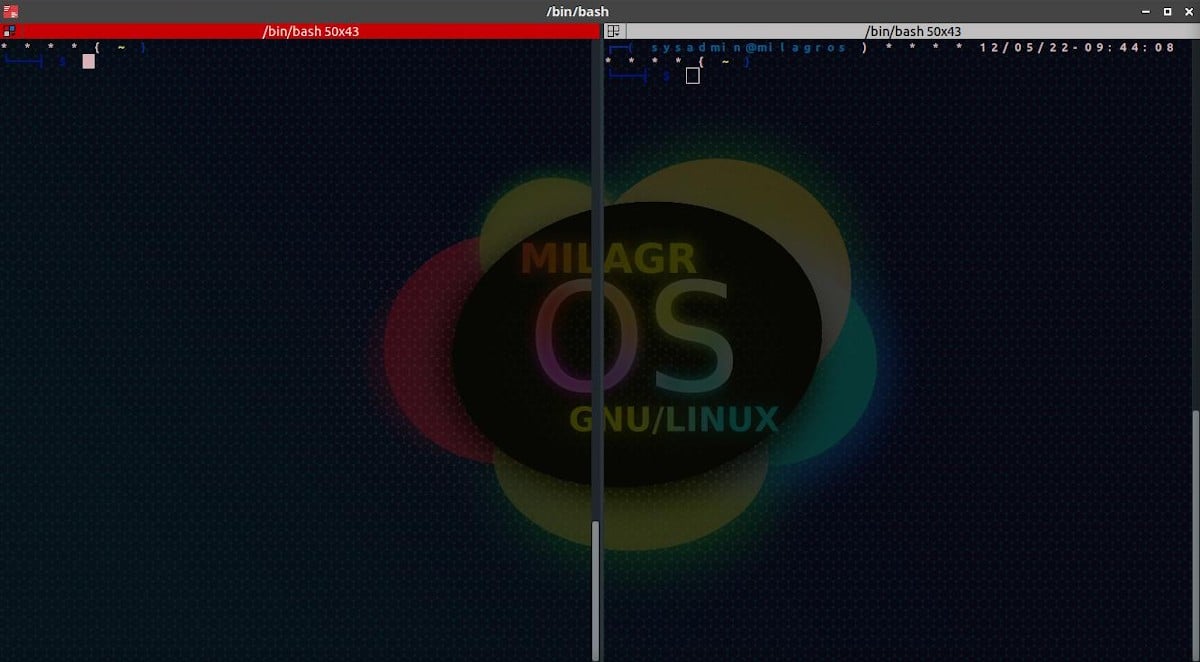

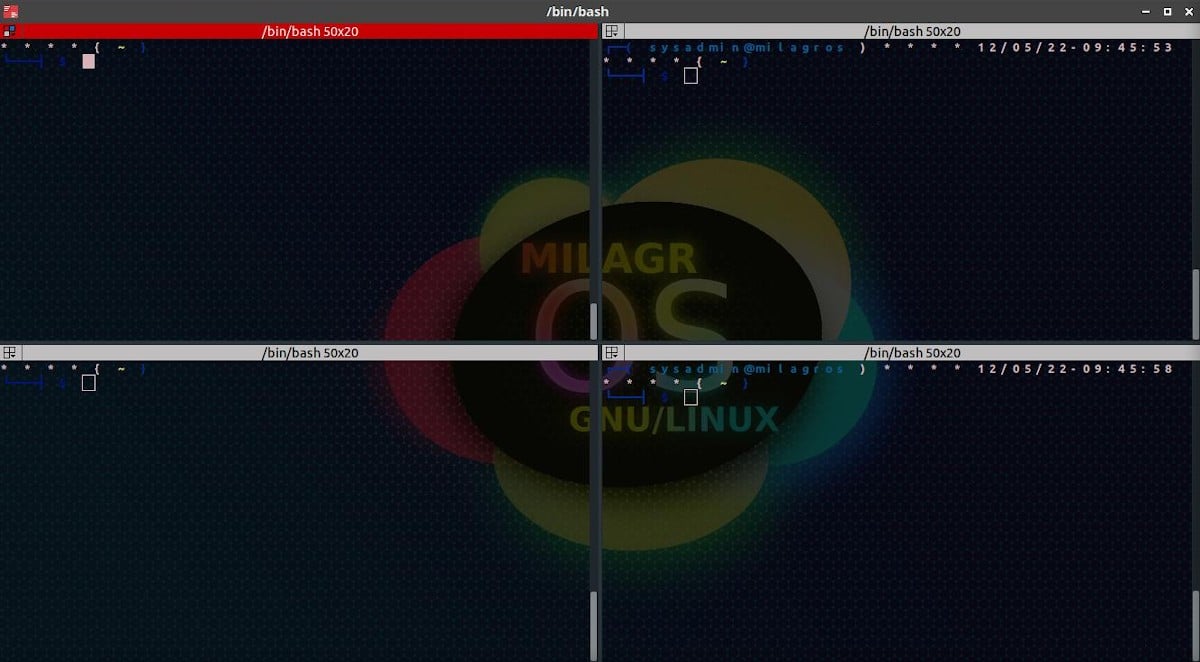
Schakel tussen terminals:
- Ga naar de volgende terminal: Ctrl-Shift-n.
- Keer terug naar de vorige terminal: Ctrl-Shift-p.
Tabbladen of vensters maken:
- Nieuw tabblad: Ctrl-Shift-t.
- Nieuw raam: Ctrl-Shift-i.
Sluit een open console (shell):
- Ctrl-Shift-w Of klik met de rechtermuisknop op de muis en druk op de sluit optie.
Sluit de hele Terminator-toepassing (venster open met alle consoles en tabbladen open)
- Ctrl-Shift-q.
Reset de zoom van een open consolesessie:
- Ctrl-0 of druk gewoon op de Ctrl-toets en rol vooruit of achteruit het muiswiel.
Toegang tot het menu Toepassingsvoorkeuren:
- Klik met de rechtermuisknop op een open consolesessie en druk op de Voorkeuren optie in het nieuwe snelmenu.
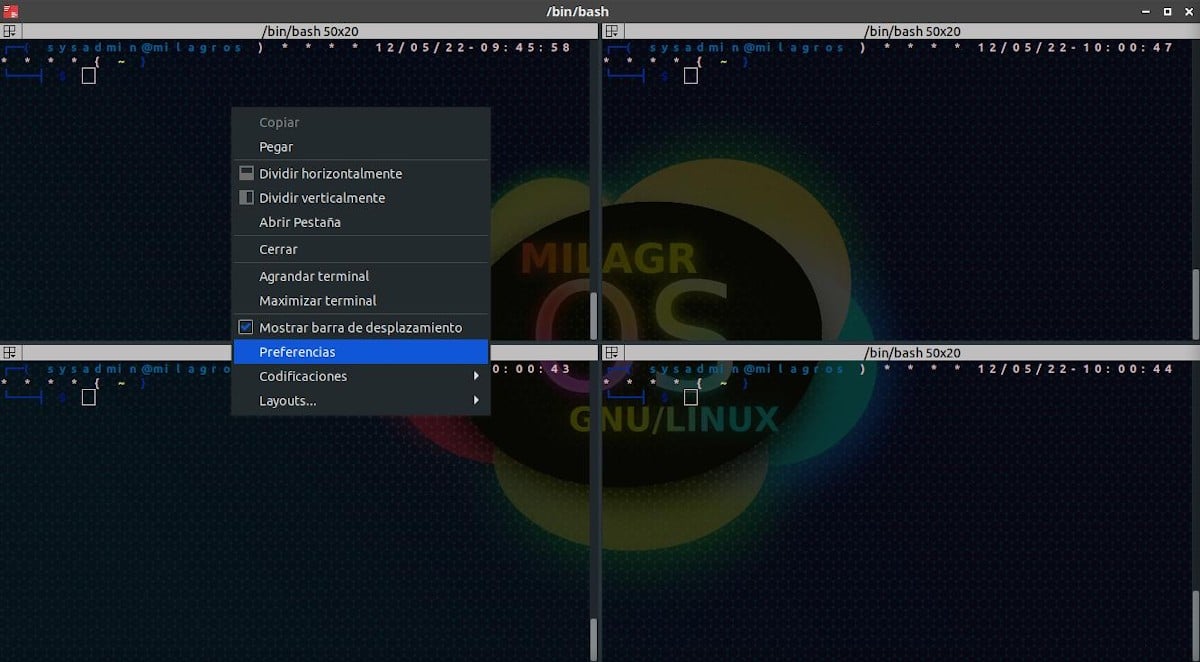
Terminator-installatie
nog, Terminator gaat voor de huidige versie aantal 2.1.2 Van datum 19/10/2022. En het kan eenvoudig in veel worden geïnstalleerd GNU / Linux-distributies op de gebruikelijke manier per console, afhankelijk van uw besturingssysteem. In mijn eigen geval, bij het gebruik van de MX Distro (Door het Respin Wonderen), is de installatiemethode via de opdrachtopdracht:
- sudo apt install terminator
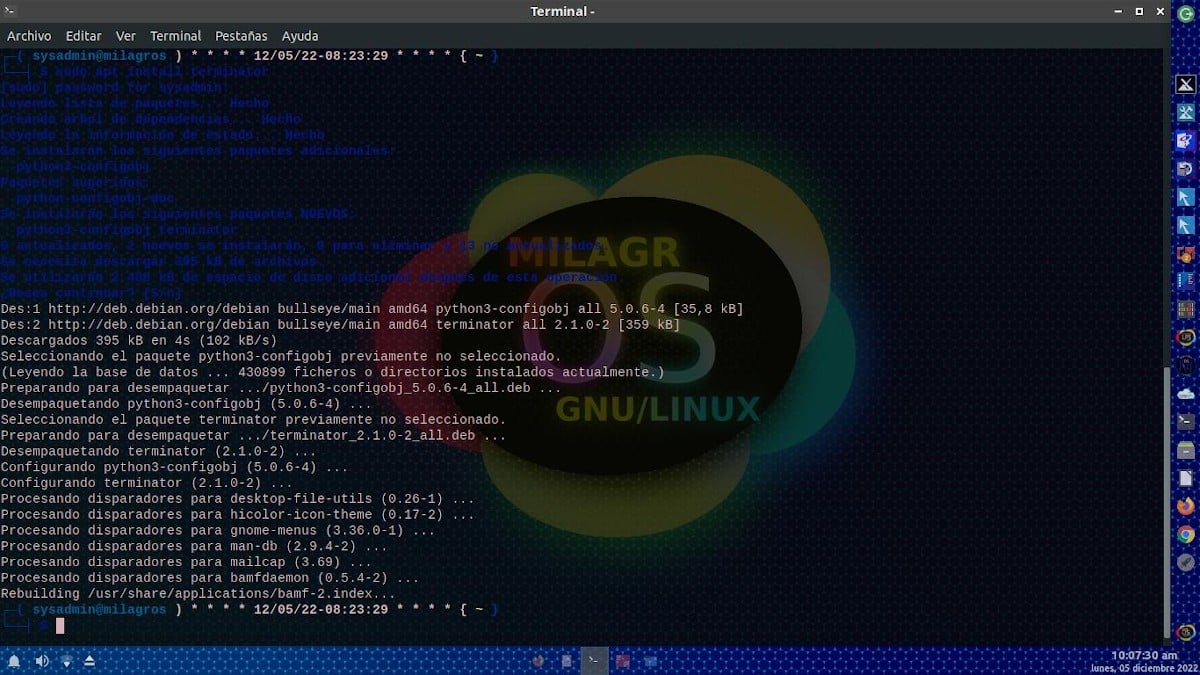



Overzicht
Kortom, GNU / Linux-distributies ze hebben er veel alternatieve Terminal-apps, variërend van de eenvoudigste tot de meest complexe, een van de laatste is "Terminator". Dus als je echt een IT-professional, als een SysAdmin of DevOps, of andere soortgelijke, raden we u aan om het te proberen. Omdat het zeer zeker erg handig voor u zal zijn om meerdere CLI-activiteiten uit te voeren en te volgen, naast vele andere normale of geavanceerde dingen.
En ja, je vond deze publicatie gewoon leuk, stop niet met reageren en delen met anderen. Vergeet ook niet om onze «startpagina» om meer nieuws te ontdekken en om lid te worden van ons officiële kanaal van Telegram van DesdeLinux, West groep voor meer informatie over het onderwerp van vandaag.